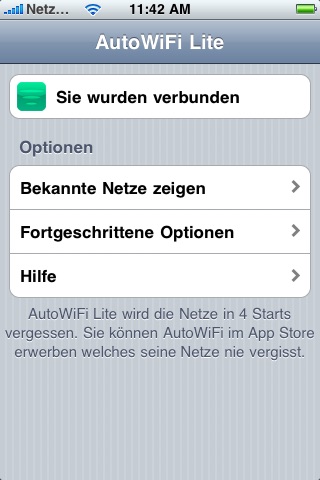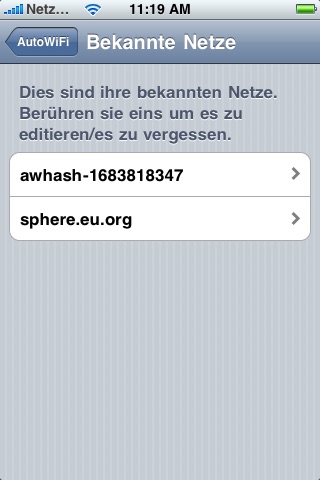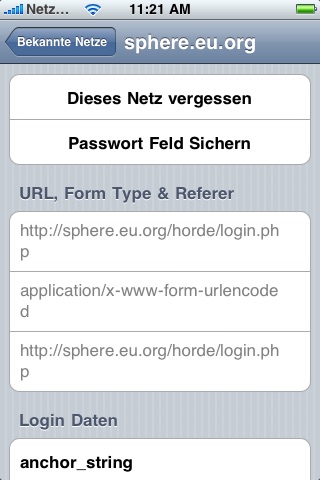AutoWiFi Lite
AutoWiFi loggt Ihr iPhone/Ihren iPod Touch automatisch in Wi-Fi Hotspots ein indem es Ihren Usernamen und Passwort speichert und diese wenn nötig an den Hotspotprovider übermittelt. Sie müssen sich nicht mehr jedes Mal an Ihr Passwort erinnern und es neu eintippen: Einfach nur AutoWiFi starten und sie sind verbunden. AutoWiFi ersetzt das eingebaute Loginsystem und funktioniert mit vielen Wlannetzen mit denen ihr Gerät eventuell Probleme hat.
AutoWiFi Lite ist gratis und erlaubt es ihnen zu überprüfen ob AutoWiFi mit ihrem W-Lan Netz funktioniert. AutoWiFi Lite funktioniert genauso wie AutoWiFi aber vergisst die gespeicherten Netzwerke und Einstellungen alle 4 App starts. Falls sie mit AutoWiFi Lite zufrieden sind und ihre Netze und Einstellungen permanent speichern wollen können sie AutoWiFi im App Store erwerben (Klicken sie auf “Alle Anwendungen von subzero.eu” weiter unten).
Funktionen:
* Loggt Sie automatisch in webauthentizierte Hotspots ein (z.B. öffentliche W-Lan Hotspots an Universitäten, Hotels, Restaurants, Cafés).
* Fortgeschrittenes Lernsystem erlernt neue Hotspots. Sie müssen uns vorher also keine Informationen über den Hotspot schicken.
* Speichern Sie so viele WLAN Hotspots wie benötigt.
* Ein Hotspotprovider ändert sein Login System? Kein Problem. Einfach AutoWiFi nochmals die Verbindung beibringen.
* Null-Touch Verbindung: Sobald Sie AutoWiFi eine Verbindung beigebracht haben, müssen Sie nur noch AutoWiFi starten. Keine weiteren Klicks sind nötig.
* Sehr einfach in der Handhabung.
Beschränkungen:
* Funktioniert nicht mit Hotspots, die auf der ersten Seite nach Usernamen und Passwort fragen und auf einer zweiten Seite nach einer Zustimmung zu den Lizenzbedingungen per Klick benötigen.
* Netze, die eine SMS Bestätigung benötigen, (z.B. das AT&T Netz) funktionieren mit AutoWiFi nicht.
Starthilfe:
1) Gehen Sie zum Hotspot, den sie verwenden wollen, und fügen Sie ihn zu den bekannten Hotspots hinzu.
2) Statt Safari zu starten, starten Sie AutoWiFi.
3) AutoWiFi wird Ihnen anbieten, das Netzwerk hinzuzufügen. Drücken Sie den Knopf und folgen Sie den Anweisungen.
4) Das nächste Mal, wenn Sie bei diesem Hotspot sind, können Sie einfach AutoWiFi starten und es wird Sie automatisch einloggen. Sie müssen nun nicht mehr jedes mal Ihre Daten neu eintippen.